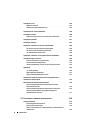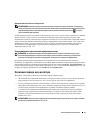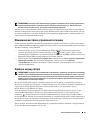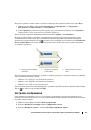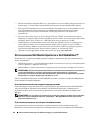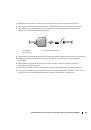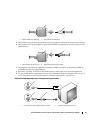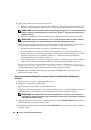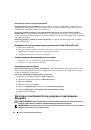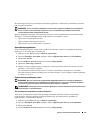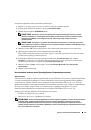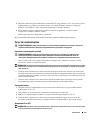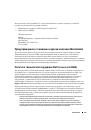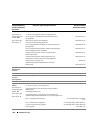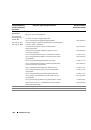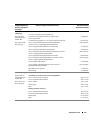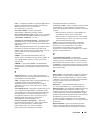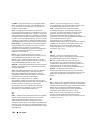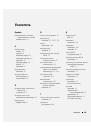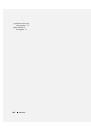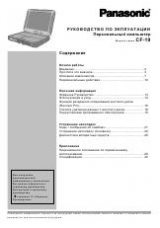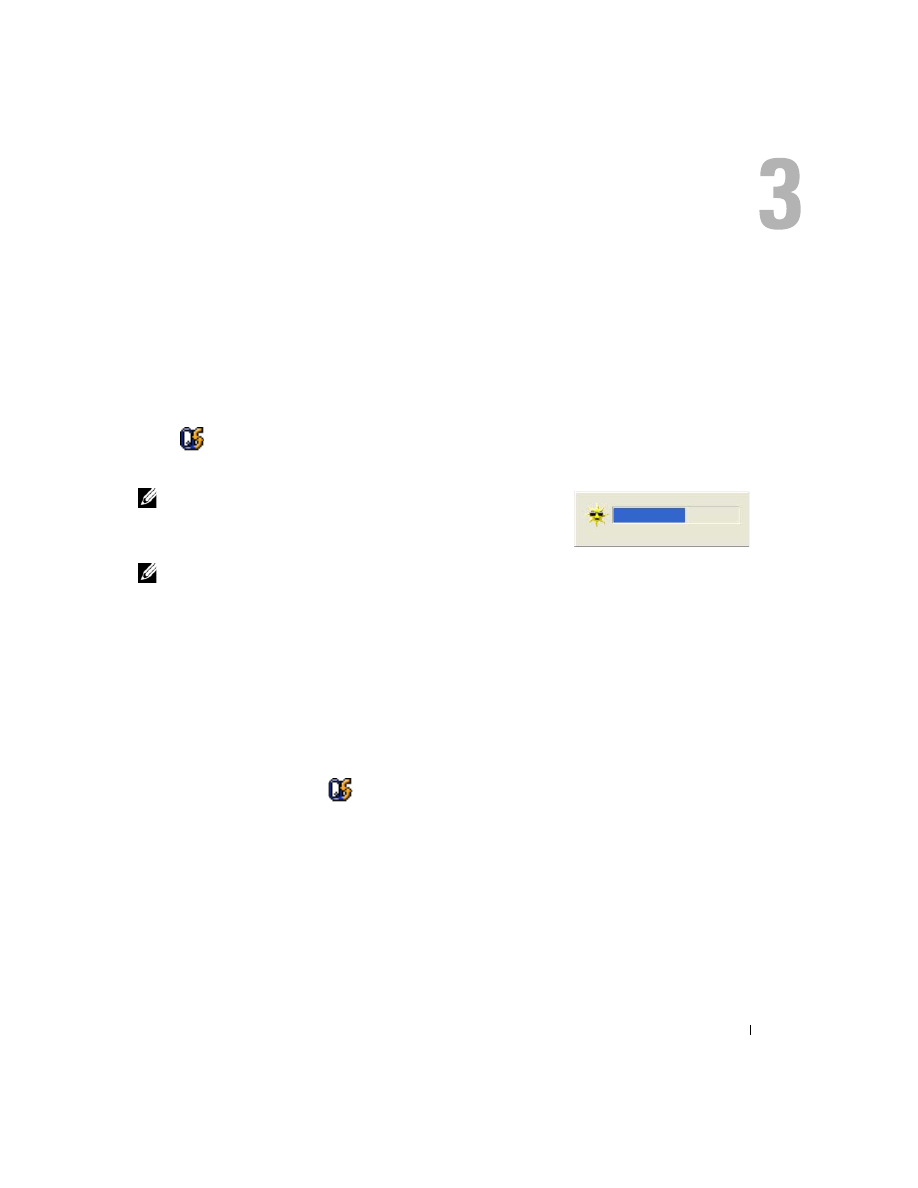
Использование дисплея
39
Использование дисплея
Регулировка яркости
Если
компьютер
Dell™
работает
от
аккумулятора
,
то
для
экономии
заряда
аккумулятора
можно
задать
наименьшую
подходящую
яркость
с
помощью
кнопок
<Fn>
и
кнопок
клавиатуры
со
стрелками
вверх
и
вниз
.
Индикатор
яркости
Dell QuickSet Brightness Meter
показывает
текущую
настройку
яркости
дисплея
.
Чтобы
показать
на
экране
или
скрыть
индикатор
яркости
,
нажмите
значок
на
панели
задач
и
выберите
или
отмените
выбор
функции
Не
показывать
индикатор
яркости
на
экране
.
ПРИМЕЧАНИЕ.
По умолчанию при использовании комбинаций
клавиш для регулировки яркости индикатор яркости Brightness
Meter появляется в правом нижнем углу экрана. Можно нажать и
перетащить регулятор в желаемое положение.
ПРИМЕЧАНИЕ.
С помощью сочетания клавиш можно управлять
только яркостью дисплея переносного компьютера, но не монитора или проектора, подключенного к
переносному компьютеру. Если к компьютеру подключен внешний монитор и вы пытаетесь
регулировать яркость, индикатор Brightness Meter появится, но уровень яркости на мониторе не
изменится.
Регулируйте
яркость
с
помощью
следующих
клавиш
.
•
Чтобы
увеличить
яркость
на
встроенном
дисплее
(
не
на
внешнем
мониторе
),
нажмите
кнопку
<Fn>
и
кнопку
со
стрелкой
вверх
.
•
Чтобы
уменьшить
яркость
на
встроенном
дисплее
(
не
на
внешнем
мониторе
),
нажмите
кнопку
<Fn>
и
кнопку
со
стрелкой
вниз
.
Для
получения
дополнительной
информации
об
использовании
программы
QuickSet
щелкните
правой
кнопкой
мыши
значок
на
панели
задач
и
выберите
пункт
Справка
.
Переключение видеоизображения
Если
вы
включаете
компьютер
с
подсоединенным
и
уже
включенным
внешним
устройством
(
например
,
внешним
монитором
или
проектором
),
то
в
зависимости
от
настроек
изображение
может
появиться
как
на
дисплее
,
так
и
на
внешнем
устройстве
.
С
помощью
кнопок
<Fn><F8>
можно
переключаться
между
режимами
вывода
видеоизображения
на
дисплей
,
внешнее
устройство
или
дисплей
и
внешнее
устройство
одновременно
.